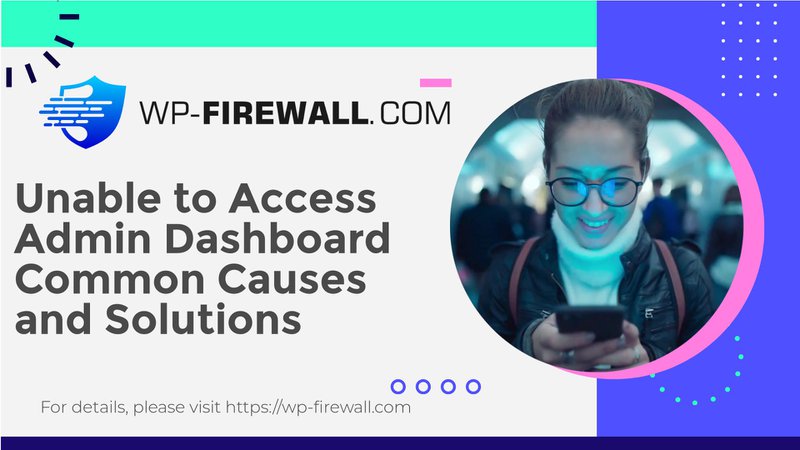
重新造訪 WordPress 管理儀表板:綜合指南
存取 WordPress 管理儀表板有時可能會令人畏懼,尤其是當錯誤或安全措施阻止您進入時。在本指南中,我們將討論您可能無法存取 WordPress 管理員的常見原因,並提供重新獲得存取權限的逐步解決方案。
無法存取 WP Admin 的常見原因
- 密碼錯誤或檔案權限錯誤密碼錯誤:如果您忘記了密碼或輸入錯誤,您將收到「密碼錯誤」錯誤訊息。若要恢復密碼,您可以使用登入頁面上的「恢復密碼」選項或透過 phpMyAdmin 手動重設密碼。
檔案權限錯誤:不正確的檔案權限也會阻止存取您的管理儀表板。確保wp-login.php文件設定為664和wp管理資料夾設定為775. - 安全插件問題 – 有時,安全插件可能會阻止您存取管理儀表板。如果您懷疑是這種情況,請嘗試停用該插件或重新命名其資料夾以暫時停用它。
- 自訂登入 URL 問題 – 如果您使用外掛程式更改了 WordPress 登入 URL 並且忘記了新 URL,則需要重設它。透過 FTP 或主機的檔案管理器連接到您的伺服器,將外掛程式資料夾重新命名為附加—停用,然後透過預設的 WordPress 登入 URL 登入。
- PHP 記憶體限制問題 – PHP 記憶體限制較低可能會導致錯誤,阻止您存取管理儀表板。您可以透過編輯以下內容來增加 PHP 記憶體限制
wp-config.php文件或請求您的託管支援來這樣做。 - .htaccess 檔案問題 – 這
.htaccess文件對於您的網站和 #x27; 的功能至關重要。有時,此文件中的錯誤可能會導致存取問題。嘗試刪除舊的.htaccess文件並產生一個新文件。如果這不起作用,請重新上傳原始檔案。 - 主題問題 – 您的主題也可能導致該問題。若要手動停用主題:登入您的託管帳戶並前往
cPanel > 檔案管理器.
打開公共_html並導航至可濕性粉劑內容資料夾。
找到名為的資料夾主題並使用後綴重命名活動主題的資料夾_禁用。這將自動啟動預設的 WordPress 主題。 - 資料庫連線問題 – 建立資料庫連線時出現的錯誤也會阻止存取。檢查您的資料庫設定並確保連接正確。
- 白屏死機 (WSOD) – WSOD 是一則通用訊息,指示您的網站上有嚴重錯誤。這可能是由於多種原因造成的,包括檔案損壞、PHP 記憶體不足或權限不正確。
- 解析錯誤 – 當您的 PHP 程式碼存在語法錯誤時,就會發生解析錯誤。這些錯誤可能會阻止您存取管理儀表板。檢查您的 PHP 檔案是否有任何語法錯誤並更正它們。
- HTTP 500 內部伺服器錯誤 – 此錯誤表示您的伺服器或其上執行的程式碼有問題。這可能是由於多種原因造成的,包括檔案損壞、PHP 記憶體不足或權限不正確。
重新獲得存取權限的步驟
- 清除瀏覽器快取和 Cookie – 有時,清除瀏覽器快取和 cookie 可以解決問題。這是因為瀏覽器快取和 cookie 有時會儲存過時的信息,從而阻止您存取管理儀表板。
- 檢查密碼或檔案權限是否錯誤 – 確保您的密碼正確且檔案權限設定正確。如果仍有問題,請嘗試重設密碼或調整檔案權限。
- 重設您的 WordPress 密碼 – 如果您忘記了密碼,您可以透過 phpMyAdmin 重設密碼。登入 phpMyAdmin,導覽至
wp_用戶表,找到您的使用者 ID,然後更新使用者密碼欄位並輸入新密碼。 - 還原您的備份 – 如果您有網站的備份,恢復它通常可以解決問題。這將刪除您網站上最近出現的任何錯誤。
- 禁用你的外掛 – 有時,插件可能是這些錯誤背後的罪魁禍首。由於您無權訪問 wp-admin,因此您需要手動停用外掛程式:登入您的託管帳戶並前往
cPanel > 檔案管理器.
打開公共_html並導航至可濕性粉劑內容資料夾。
找到名為的資料夾外掛並刪除或重新命名有問題的插件資料夾。 - 產生新的 .htaccess 檔案 – 這
.htaccess文件是 WordPress 網站最敏感的文件之一。有時,此文件中的最小錯誤可能會破壞您的網站並導致您無法存取 wp-admin 面板。嘗試刪除舊的.htaccess文件並產生一個新文件。 - 禁用你的主題 – 與外掛類似,您的主題也可能導致您的 wp-admin 頁面消失。若要手動停用 WordPress 主題:登入您的託管帳戶並前往
cPanel > 檔案管理器.
打開公共_html並導航至可濕性粉劑內容資料夾。
找到名為的資料夾主題並使用後綴重命名活動主題的資料夾_禁用。這將自動啟動預設的 WordPress 主題。 - 重新安裝 WordPress – 如果您仍然無法存取 WordPress 管理員,您可以重新安裝 WordPress。重新安裝 WordPress 是一個很大的步驟,因為您將取代核心檔案。然而,有一些方法可以在沒有任何壓力的情況下做到這一點。
- 增加 PHP 記憶體限制 – 每個網站都被授予有限數量的 PHP 記憶體。如果超出限制,您的網站上可能會彈出錯誤。增加 PHP 限制可以解決這些錯誤。為此,您需要編輯您的
wp-config.php文件。
防止未來發生事故
維持健全的安全制度對於防止未來發生此類事件至關重要。您可以採取以下一些步驟:
- 使用安全插件 – WP-Firewall 等外掛程式提供強大的安全功能,例如惡意軟體掃描、智慧防火牆和漏洞保護。這些外掛程式可以幫助保護您的網站免受駭客和未經授權的存取。
- 定期備份 – 定期備份網站可以幫助您在出現問題時快速還原網站。使用 All in One WP Migration 等外掛程式輕鬆備份。
- 多個管理員帳戶 – 如果一個帳戶遭到洩露,擁有多個管理員帳戶可以幫助您重新獲得存取權限。確保您擁有多個管理員帳戶,並將存取憑證記錄保存在安全的地方。
- 使用者角色編輯器 – 使用者角色編輯器等外掛程式可以幫助您有效管理使用者角色和權限。這可以防止未經授權存取您的網站。
透過遵循這些步驟並維護強大的安全方案,您可以確保在出現任何問題時快速有效地重新獲得 WordPress 管理儀表板的存取權限。
結論
無法存取 WordPress 管理儀表板可能會令人沮喪,但這通常是一個臨時問題,可以透過正確的故障排除步驟來解決。透過了解失去存取權限的常見原因並按照本指南中概述的步驟進行操作,您可以快速重新獲得對網站的控制。此外,使用 WP-Firewall 等工具維護強大的安全方案有助於防止未來發生事件並確保網站的安全。

